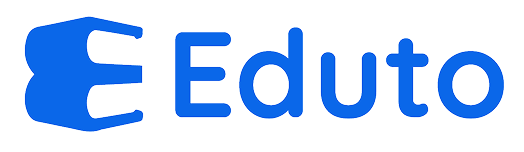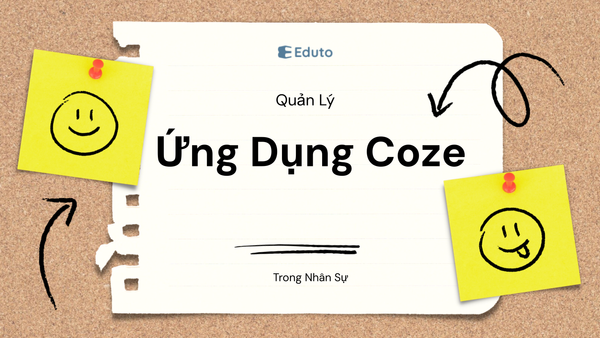Khám Phá Make: Tự Học Tự Động Hóa Cho Startup

Khám Phá Make: Tự Học Tự Động Hóa Cho Startup
Trong kỷ nguyên số hiện nay, tốc độ và hiệu quả là chìa khóa để thành công, đặc biệt đối với các startup. Với nguồn lực hạn chế và nhu cầu phát triển nhanh chóng, việc tự động hóa các quy trình thủ công trở nên vô cùng quan trọng. Và Make, một nền tảng tự động hóa mạnh mẽ và linh hoạt, chính là công cụ đắc lực để các startup hiện thực hóa điều đó. Bài viết này sẽ đi sâu vào thế giới của Make, khám phá những lợi ích to lớn mà nó mang lại cho các startup, đồng thời cung cấp hướng dẫn chi tiết để tự học và ứng dụng Make hiệu quả.
1. Startup và Bài Toán Tự Động Hóa
Startup thường phải đối mặt với nhiều thách thức, từ việc quản lý tài chính, marketing, bán hàng cho đến chăm sóc khách hàng. Tất cả các hoạt động này đều đòi hỏi sự tỉ mỉ, chính xác và đặc biệt là thời gian. Tuy nhiên, nguồn lực của startup thường hạn chế, khiến cho việc quản lý hiệu quả trở nên khó khăn. Đây là lúc mà tự động hóa trở nên vô cùng cần thiết.
- Tiết kiệm thời gian và chi phí: Tự động hóa các quy trình lặp đi lặp lại giúp giải phóng nhân viên khỏi những công việc thủ công tốn thời gian, cho phép họ tập trung vào những nhiệm vụ quan trọng hơn, như phát triển sản phẩm, xây dựng chiến lược kinh doanh, hoặc tương tác với khách hàng. Điều này không chỉ giúp tăng năng suất mà còn tiết kiệm chi phí nhân sự.
- Giảm thiểu sai sót: Các quy trình thủ công thường dễ mắc lỗi do yếu tố con người. Tự động hóa giúp loại bỏ những sai sót này, đảm bảo tính chính xác và nhất quán trong các hoạt động.
- Tăng cường hiệu quả: Tự động hóa cho phép các startup xử lý lượng công việc lớn hơn trong thời gian ngắn hơn, từ đó tăng cường hiệu quả hoạt động tổng thể.
- Cải thiện trải nghiệm khách hàng: Tự động hóa các quy trình chăm sóc khách hàng, như gửi email chào mừng, trả lời câu hỏi thường gặp, hoặc theo dõi đơn hàng, giúp cải thiện trải nghiệm khách hàng, tăng sự hài lòng và lòng trung thành.
- Dễ dàng mở rộng: Khi startup phát triển, tự động hóa giúp mở rộng quy mô hoạt động một cách dễ dàng và nhanh chóng mà không cần phải thuê thêm quá nhiều nhân sự.
2. Make: Nền Tảng Tự Động Hóa "No-Code" Mạnh Mẽ
Make (trước đây là Integromat) là một nền tảng tự động hóa "no-code" cho phép bạn kết nối các ứng dụng và dịch vụ web khác nhau để tự động hóa các quy trình làm việc phức tạp. Thay vì phải viết code, bạn chỉ cần sử dụng giao diện trực quan để kéo và thả các module (ứng dụng) và kết nối chúng lại với nhau.
Ưu điểm nổi bật của Make:
- Giao diện trực quan: Giao diện kéo và thả dễ sử dụng, ngay cả đối với những người không có kiến thức về lập trình.
- Khả năng kết nối đa dạng: Make hỗ trợ hàng ngàn ứng dụng và dịch vụ web phổ biến, bao gồm Google Sheets, Gmail, Slack, Trello, Mailchimp, HubSpot, và nhiều hơn nữa.
- Tính linh hoạt cao: Bạn có thể tạo ra các quy trình tự động hóa phức tạp, tùy chỉnh theo nhu cầu cụ thể của doanh nghiệp.
- Khả năng mở rộng: Make cho phép bạn mở rộng quy mô tự động hóa khi doanh nghiệp phát triển.
- Giá cả cạnh tranh: Make cung cấp nhiều gói dịch vụ khác nhau, phù hợp với nhu cầu và ngân sách của các startup.
- Cộng đồng hỗ trợ mạnh mẽ: Cộng đồng người dùng Make rất lớn và nhiệt tình, sẵn sàng giúp đỡ bạn giải quyết các vấn đề và chia sẻ kinh nghiệm.
3. Tự Học Make: Hướng Dẫn Chi Tiết Từ A đến Z
Để giúp bạn bắt đầu hành trình tự động hóa với Make, chúng tôi xin cung cấp hướng dẫn chi tiết từ A đến Z:
Bước 1: Đăng ký tài khoản Make
- Truy cập trang web chính thức của Make: https://www.make.com/
- Nhấp vào nút "Sign Up" và điền đầy đủ thông tin cá nhân hoặc sử dụng tài khoản Google để đăng ký.
- Xác nhận email và hoàn tất quá trình đăng ký.
Bước 2: Làm quen với giao diện Make
Sau khi đăng nhập, bạn sẽ được đưa đến trang dashboard của Make. Hãy dành thời gian để khám phá các thành phần chính:
- Dashboard: Tổng quan về các kịch bản (scenarios) đã tạo, số lượng thao tác đã sử dụng, và các thông tin quan trọng khác.
- Scenarios: Nơi bạn tạo và quản lý các quy trình tự động hóa.
- Organizations: Cho phép bạn quản lý người dùng và quyền truy cập trong một tổ chức.
- Templates: Cung cấp các kịch bản tự động hóa mẫu, giúp bạn bắt đầu nhanh chóng.
- Help Center: Nơi bạn tìm kiếm tài liệu hướng dẫn, câu hỏi thường gặp, và liên hệ với đội ngũ hỗ trợ.
Bước 3: Tạo kịch bản tự động hóa đầu tiên
Đây là bước quan trọng nhất để bạn bắt đầu làm quen với cách thức hoạt động của Make. Chúng ta sẽ tạo một kịch bản đơn giản để tự động gửi email thông báo khi có một hàng mới được thêm vào Google Sheets.
- Nhấp vào nút "Create a new scenario" trên trang dashboard.
- Chọn ứng dụng đầu tiên: Trong trường hợp này, chúng ta chọn "Google Sheets" làm ứng dụng khởi đầu. Tìm kiếm và chọn "Google Sheets".
- Chọn Trigger: Trigger là sự kiện kích hoạt kịch bản. Trong trường hợp này, chúng ta chọn "Watch new rows".
- Kết nối tài khoản Google Sheets: Nhấp vào nút "Add" và làm theo hướng dẫn để kết nối tài khoản Google Sheets của bạn với Make.
- Chọn Spreadsheet và Worksheet: Chọn spreadsheet và worksheet mà bạn muốn theo dõi.
- Thêm module tiếp theo: Nhấp vào biểu tượng "+" để thêm module tiếp theo. Chúng ta chọn "Gmail" để gửi email.
- Chọn Action: Action là hành động mà module sẽ thực hiện. Trong trường hợp này, chúng ta chọn "Send an email".
- Kết nối tài khoản Gmail: Nhấp vào nút "Add" và làm theo hướng dẫn để kết nối tài khoản Gmail của bạn với Make.
- Cấu hình email: Điền thông tin người nhận (To), tiêu đề (Subject), và nội dung email (Content). Bạn có thể sử dụng các biến từ Google Sheets để đưa thông tin từ hàng mới vào nội dung email. Ví dụ:
- To:
your_email@example.com - Subject:
New row added to Google Sheets! - Content:
A new row has been added to Google Sheets with the following data: {{value1}}, {{value2}}, {{value3}}(Trong đóvalue1,value2,value3là tên các cột trong Google Sheets của bạn).
- To:
- Kiểm tra kịch bản: Nhấp vào nút "Run once" để kiểm tra kịch bản. Thêm một hàng mới vào Google Sheets và xem email có được gửi đi hay không.
- Lưu và kích hoạt kịch bản: Sau khi kiểm tra thành công, nhấp vào nút "Save" để lưu kịch bản và sau đó nhấp vào nút "On" để kích hoạt kịch bản.
Bước 4: Khám phá các module và tính năng nâng cao
Sau khi tạo thành công kịch bản đầu tiên, hãy khám phá các module và tính năng nâng cao của Make để tạo ra các quy trình tự động hóa phức tạp hơn.
- Filters: Cho phép bạn lọc dữ liệu trước khi thực hiện các hành động tiếp theo. Ví dụ: chỉ gửi email khi giá trị của một cột trong Google Sheets lớn hơn một giá trị nhất định.
- Routers: Cho phép bạn chia luồng dữ liệu thành nhiều nhánh khác nhau, tùy thuộc vào các điều kiện khác nhau. Ví dụ: nếu giá trị của một cột trong Google Sheets là "urgent", gửi email cho một người khác.
- Iterators: Cho phép bạn lặp lại một hành động nhiều lần, cho mỗi mục trong một danh sách. Ví dụ: gửi email cho từng người trong danh sách liên hệ.
- Aggregators: Cho phép bạn tập hợp dữ liệu từ nhiều nguồn khác nhau vào một nơi. Ví dụ: thu thập dữ liệu từ nhiều Google Sheets vào một bảng tổng hợp.
- Error Handling: Cho phép bạn xử lý các lỗi xảy ra trong quá trình thực thi kịch bản. Ví dụ: nếu gửi email không thành công, ghi lại lỗi vào một file log.
Bước 5: Tìm kiếm và sử dụng Templates
Make cung cấp hàng trăm templates (kịch bản mẫu) cho nhiều mục đích khác nhau. Hãy tìm kiếm và sử dụng các templates này để tiết kiệm thời gian và công sức.
- Truy cập trang "Templates" trên dashboard của Make.
- Tìm kiếm templates theo từ khóa, ứng dụng, hoặc danh mục.
- Chọn một template phù hợp và nhấp vào nút "Use template".
- Làm theo hướng dẫn để kết nối các tài khoản và tùy chỉnh kịch bản.
Bước 6: Tham gia cộng đồng Make và học hỏi kinh nghiệm
Cộng đồng người dùng Make rất lớn và nhiệt tình. Hãy tham gia các diễn đàn, nhóm Facebook, hoặc Slack channel để học hỏi kinh nghiệm, đặt câu hỏi, và chia sẻ kiến thức.
- Make Community: https://www.make.com/en/community
- Make Academy: https://www.make.com/en/academy
4. Các Ứng Dụng Thực Tế Của Make Cho Startup
Make có thể được sử dụng để tự động hóa vô số quy trình cho startup. Dưới đây là một vài ví dụ:
- Marketing:
- Tự động đăng bài lên mạng xã hội khi có bài viết mới trên blog.
- Tự động thêm người đăng ký mới vào danh sách email marketing.
- Tự động tạo và gửi email chào mừng cho người dùng mới.
- Tự động theo dõi hiệu quả chiến dịch quảng cáo.
- Bán hàng:
- Tự động tạo cơ hội bán hàng mới trong CRM khi có khách hàng tiềm năng liên hệ.
- Tự động gửi email theo dõi sau khi khách hàng xem báo giá.
- Tự động tạo hóa đơn khi đơn hàng được thanh toán.
- Tự động cập nhật trạng thái đơn hàng trong hệ thống quản lý kho.
- Chăm sóc khách hàng:
- Tự động tạo ticket hỗ trợ khi có email mới gửi đến.
- Tự động trả lời các câu hỏi thường gặp.
- Tự động gửi thông báo về các vấn đề bảo trì hoặc sự cố.
- Tự động thu thập phản hồi của khách hàng.
- Quản lý dự án:
- Tự động tạo task mới trong Trello khi có sự kiện mới trong Google Calendar.
- Tự động gửi thông báo nhắc nhở về các deadline sắp tới.
- Tự động cập nhật trạng thái dự án trong Slack.
- Tự động tạo báo cáo tiến độ dự án.
- Quản lý tài chính:
- Tự động ghi nhận các giao dịch mới vào bảng tính Google Sheets.
- Tự động gửi thông báo về các khoản thanh toán đến hạn.
- Tự động tạo báo cáo tài chính.
5. Mẹo và Thủ Thuật Sử Dụng Make Hiệu Quả
- Lập kế hoạch trước khi bắt đầu: Xác định rõ mục tiêu của quy trình tự động hóa và vẽ sơ đồ các bước cần thực hiện.
- Chia nhỏ các quy trình phức tạp: Thay vì cố gắng tự động hóa mọi thứ cùng một lúc, hãy chia nhỏ các quy trình lớn thành các quy trình nhỏ hơn và tự động hóa từng phần.
- Sử dụng các biến một cách thông minh: Các biến cho phép bạn đưa dữ liệu từ các ứng dụng khác nhau vào các hành động khác nhau.
- Kiểm tra và sửa lỗi thường xuyên: Sau khi tạo kịch bản, hãy kiểm tra kỹ lưỡng và sửa các lỗi nếu có.
- Theo dõi hiệu quả: Theo dõi hiệu quả của các quy trình tự động hóa để đảm bảo rằng chúng đang mang lại lợi ích cho doanh nghiệp.
- Không ngừng học hỏi và khám phá: Thế giới tự động hóa luôn thay đổi, vì vậy hãy không ngừng học hỏi và khám phá các tính năng mới của Make.
Kết luận
Make là một công cụ tự động hóa mạnh mẽ và linh hoạt, có thể giúp các startup tiết kiệm thời gian, chi phí và tăng cường hiệu quả hoạt động. Với giao diện trực quan, khả năng kết nối đa dạng, và cộng đồng hỗ trợ mạnh mẽ, Make là lựa chọn lý tưởng cho các startup muốn tự động hóa các quy trình thủ công và tập trung vào những nhiệm vụ quan trọng hơn. Hy vọng rằng bài viết này đã cung cấp cho bạn những kiến thức và kỹ năng cần thiết để bắt đầu hành trình tự động hóa với Make. Chúc bạn thành công!